电脑自带有记事本功能,它是一个简单的文字编辑器。我们经常会使用记事本保存一些文本文件,但有的用户却反映说自己的在打开记事本之后发现文件出现了乱码的情况,遇到这种问题我们要如何解决呢?下面本文就为大家整理了关于记事本打开的文件乱码修复方法。
具体方法如下:
win8.1 - 14 、点击任务栏上Windows图标,选择【控制面板】打开 。
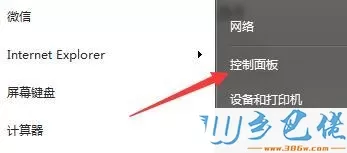
windows7系统之家 - 15 、点击控制面板中的【时钟、语言和区域】类别,选择【区域和语言】选项进入。
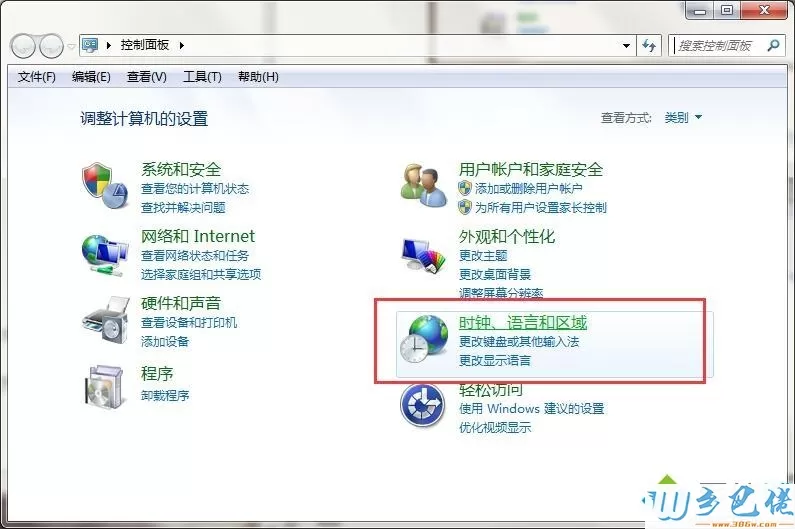
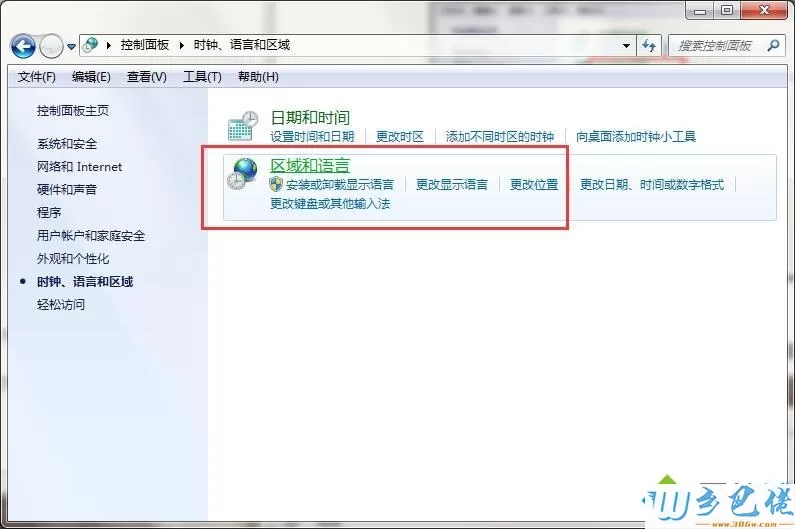
windows7 - 1、将区域和语言设置窗口切换至【管理】选项卡,点击【更改系统区域设置】按钮进入 。
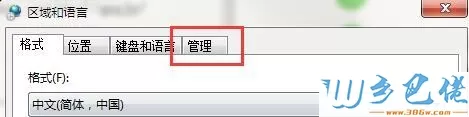
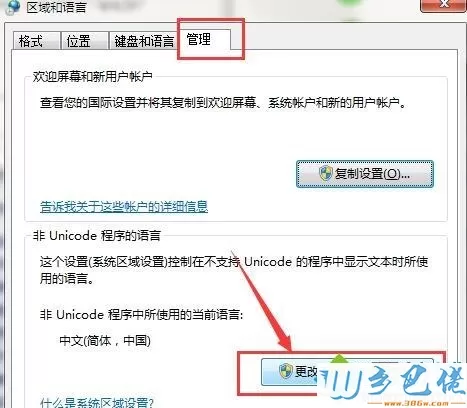
windows8 - 2、将当前系统区域设置修改为【英语(英国)】选项,并保存设置重启电脑。
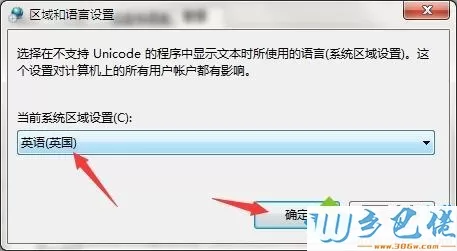
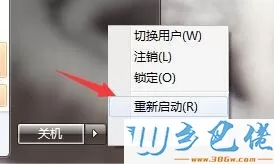
windows10 - 3、在重启电脑之后,将系统区域设置复原为【中文(简体,中国)】选项即可。
上面就是关于记事本打开的文件乱码修复方法啦,有同样情况的网友可以按照上面的方法来解决哦。


 当前位置:
当前位置: